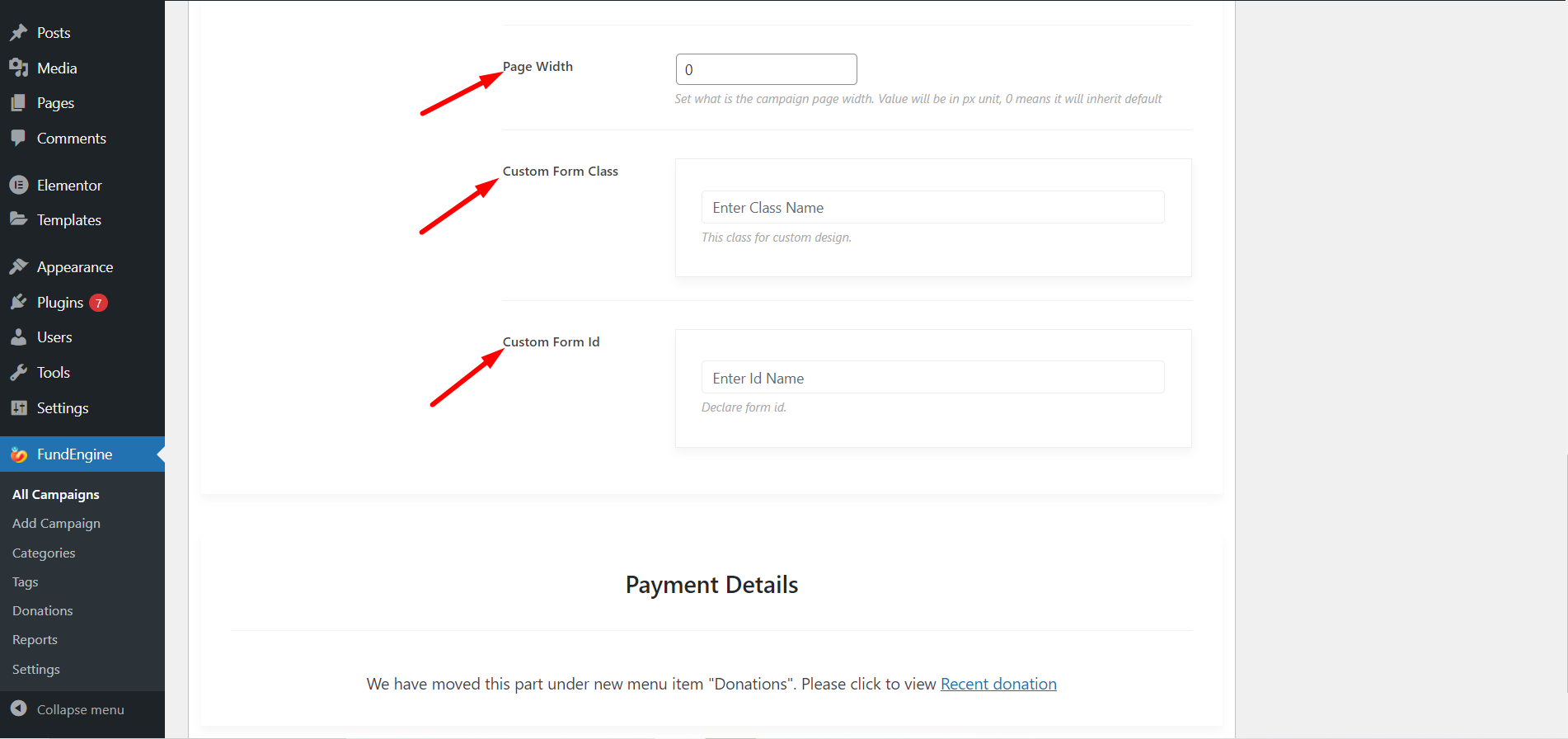Dodaj kampanię pojedynczej darowizny #
Dodając kampanię pojedynczych darowizn, która zachęci każdego do przekazania darowizny online w ramach zbiórki pieniędzy WP. Dzięki tej platformie możesz otrzymać datki na swoje badania, produkty, żywność i wiele innych celów.
W tym celu musimy stworzyć kampanię dotyczącą pojedynczej darowizny.
1.Kliknij Dodaj kampanię z WP FundEngine=> 2.Name=> 3. Dodaj multimedia aby pokazać obraz
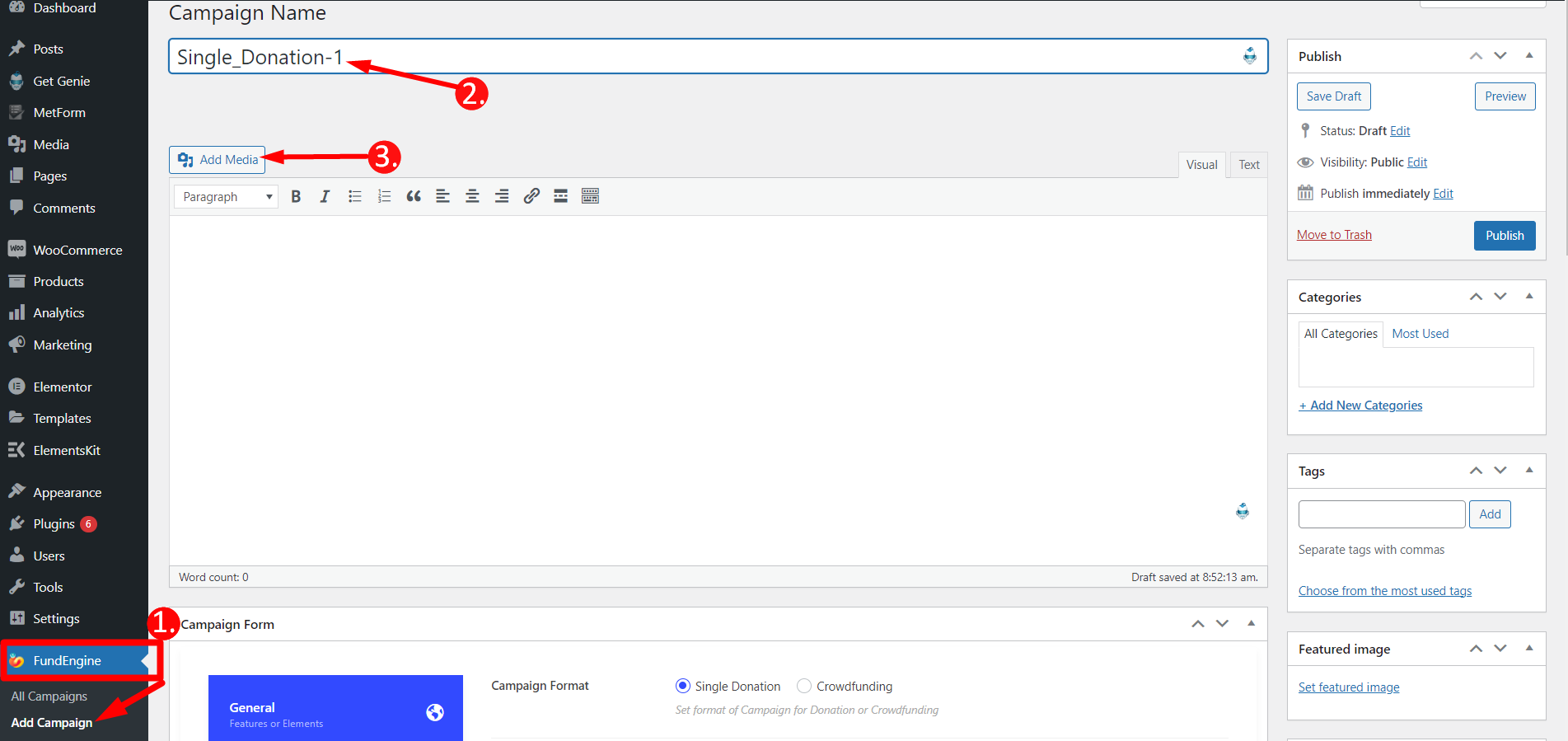
Kliknij na Formularz kampanii i będzie się rozszerzać
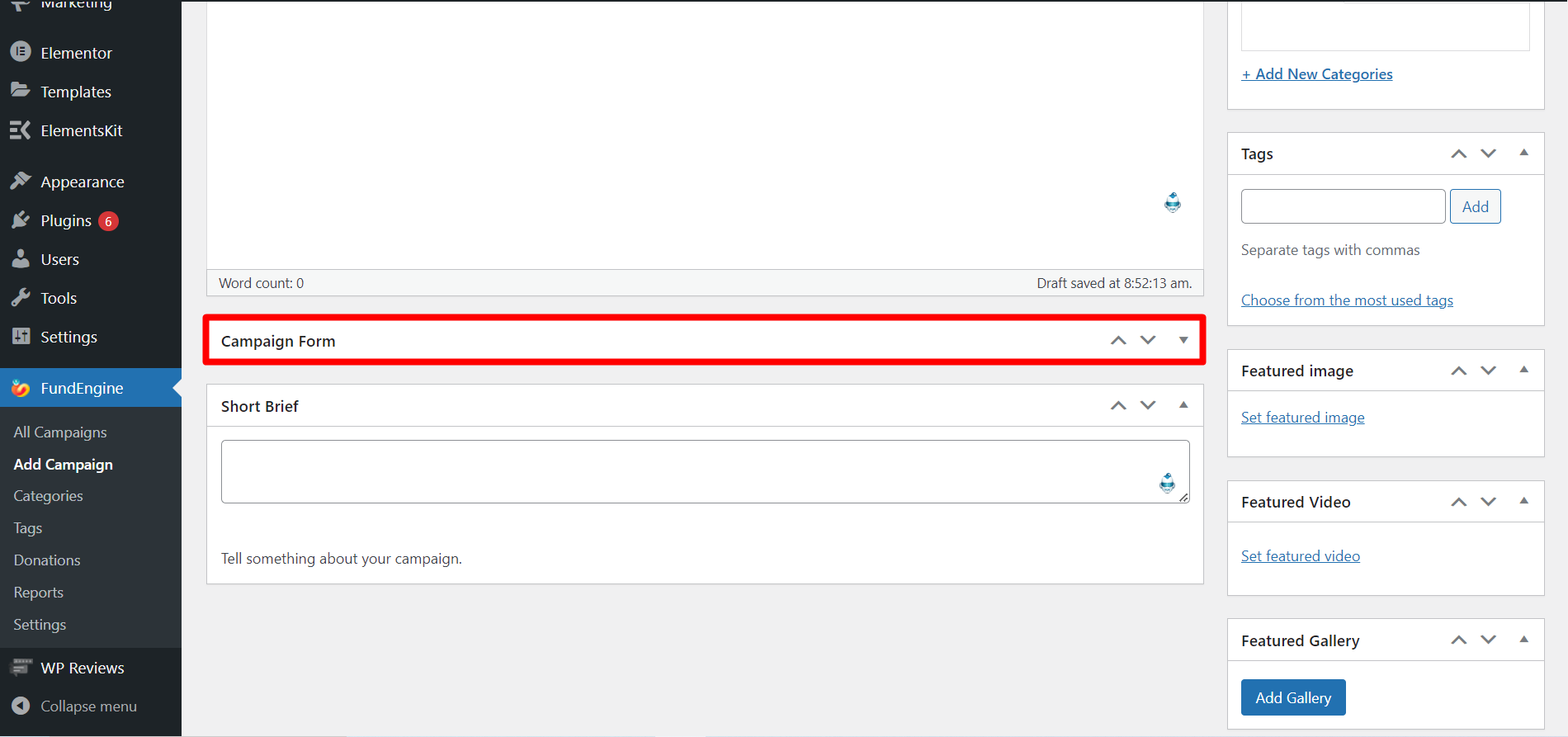
Ogólny #
Skonfiguruj format kampanii dla pojedynczej darowizny Możesz wyświetlić etykietę cenową według własnego wyboru, np. w jaki sposób chcesz wyświetlić etykietę cenową w formularzu. Co więcej, możesz ustawić cenę wielokrotną lub stałą kwotę, którą użytkownik chce podać. Użytkownik może wybrać cenę spośród wielu możliwości wyboru i podać stałą kwotę według potrzeb. Ponadto możesz ustawić kwotę maksymalną i minimalną.
Kliknij Ogólny=>
- Format kampanii– Wybierz opcję Pojedyncza darowizna za pomocą przycisku radiowego
- Etykiety cenowe– Wybierz opcję Wiele cen lub Stała cena
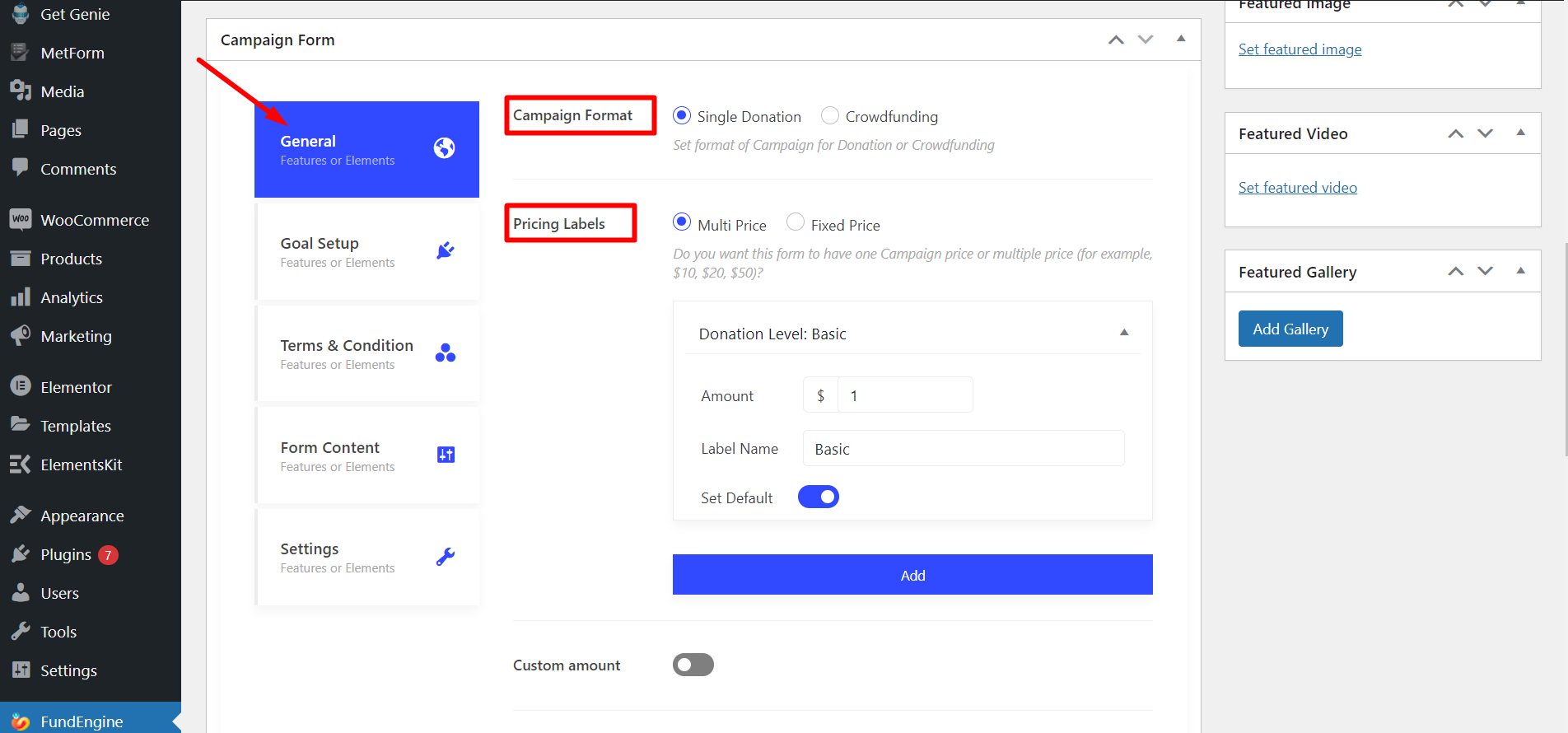
Krok 1: Wiele cen #
- Wybierz kwotę
- Wpisz nazwę etykiety
- Włącz opcję Ustaw domyślne. Włączając przycisk Domyślne, możesz ustawić kwotę domyślną.
Wreszcie, jeśli klikniesz przycisk DODAJ będziesz w stanie dodaj wiele cen Jeśli potrzebujesz.
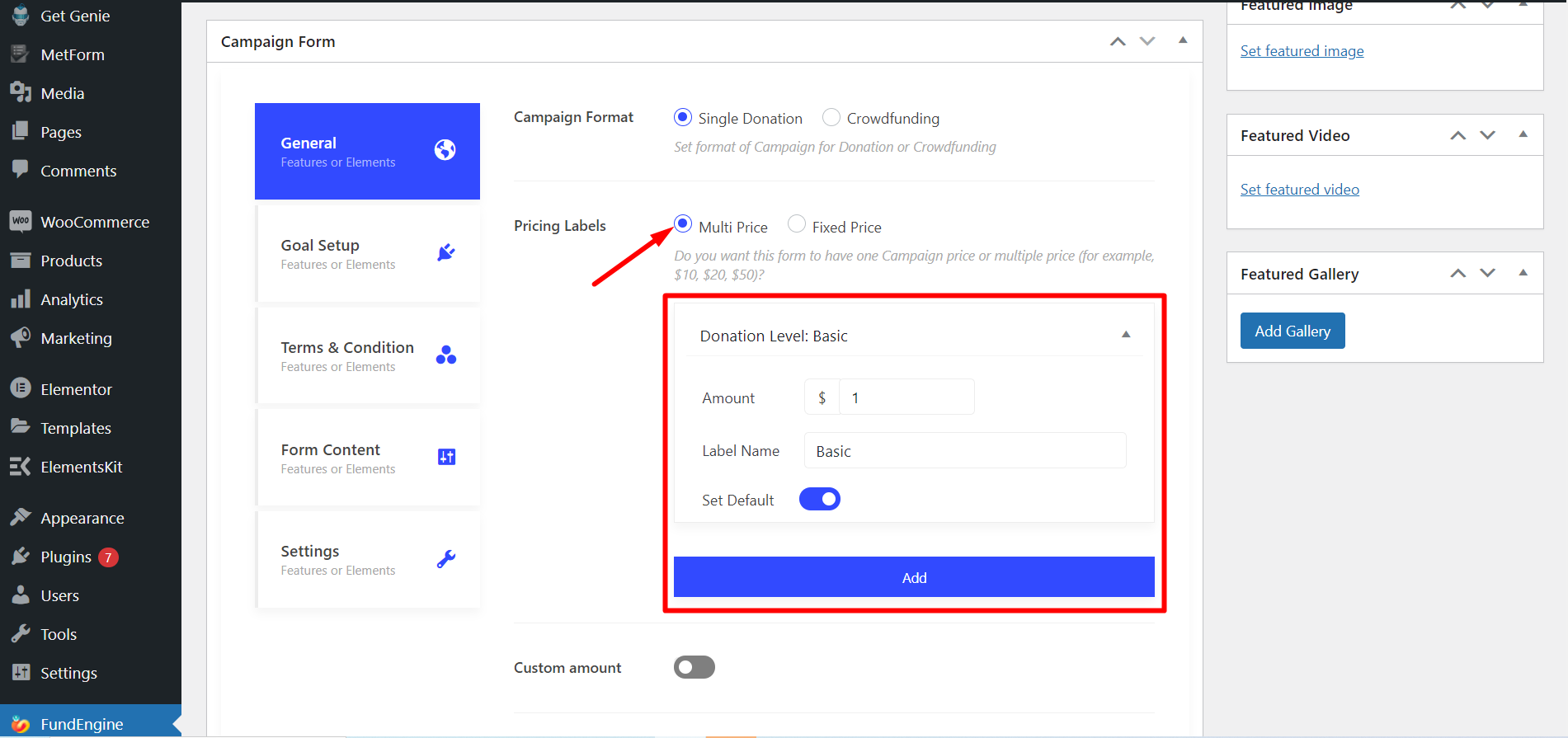
Kwota niestandardowa – Jeśli włączysz ten przycisk, klienci będą mogli ustawić swoją cenę niestandardową.
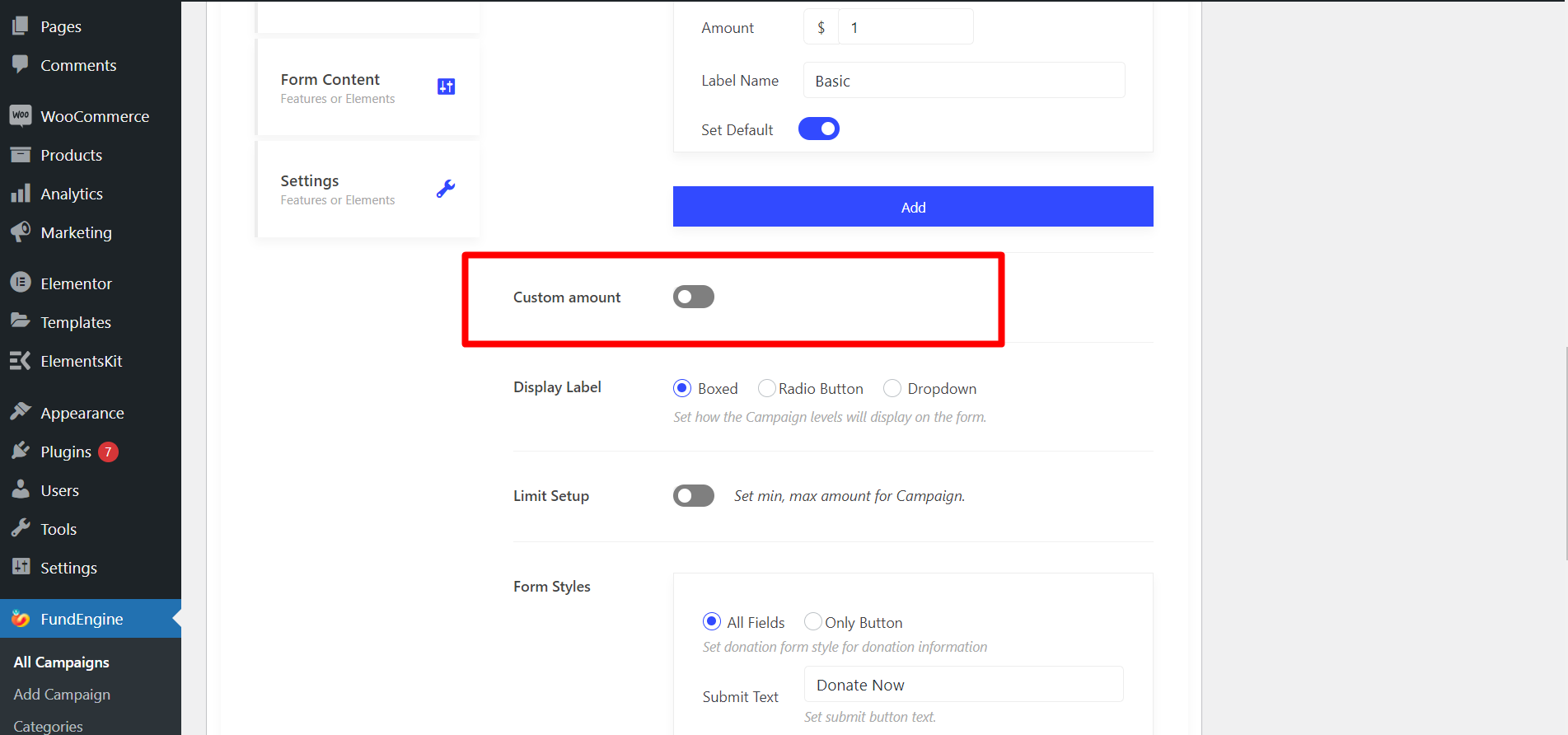
Wyświetl etykietę – Tutaj możesz wybrać Zapakowane, Lub Przycisk radiowy, Lub Upuścić aby ustawić sposób wyświetlania kampanii na formularzu.
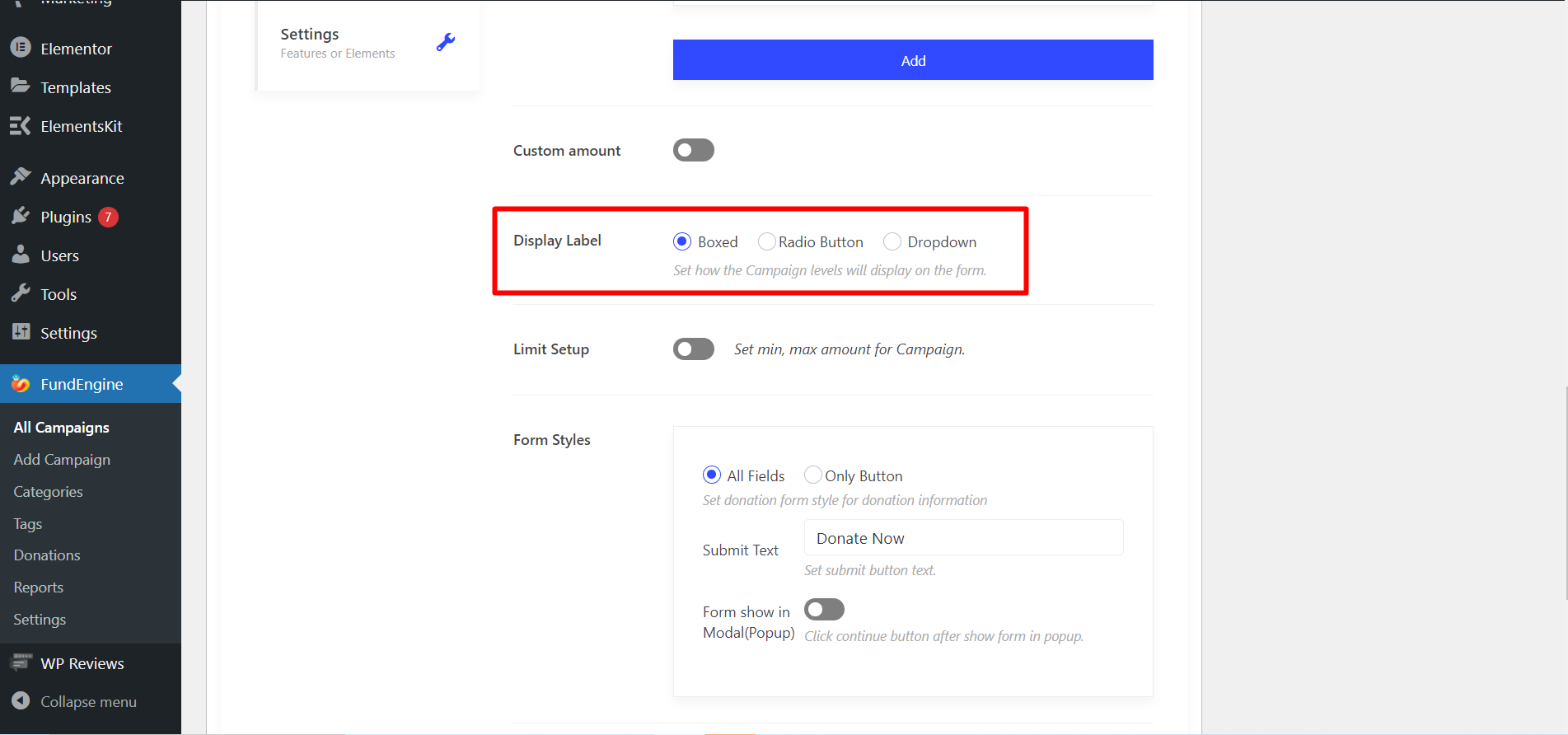
Konfiguracja limitu – Tutaj możesz dostosować ustaloną kwotę dla kampanii.
- Ustaw maksimum lub minimum wartość, jaką może dać użytkownik. Na przykład „możesz podać minimalną kwotę 1$ i maksymalną kwotę 10$”
- Detale - Pokaż krótką wiadomość o limicie darowizn.

Style formularzy – Wybierz styl formularza darowizny za pomocą Wszystkie pola Lub Tylko przycisk.
- Jeśli wybierzesz opcję Wszystkie pola, możesz zmienić opcję Prześlij tekst zgodnie ze swoimi preferencjami.
- Jeśli wybierzesz przycisk Tylko, pojawi się kolejna opcja o nazwie Prześlij tekst. Po kliknięciu przycisku pojawi się wyskakujące okienko, w którym możesz uzyskać opcję przekazania darowizny.
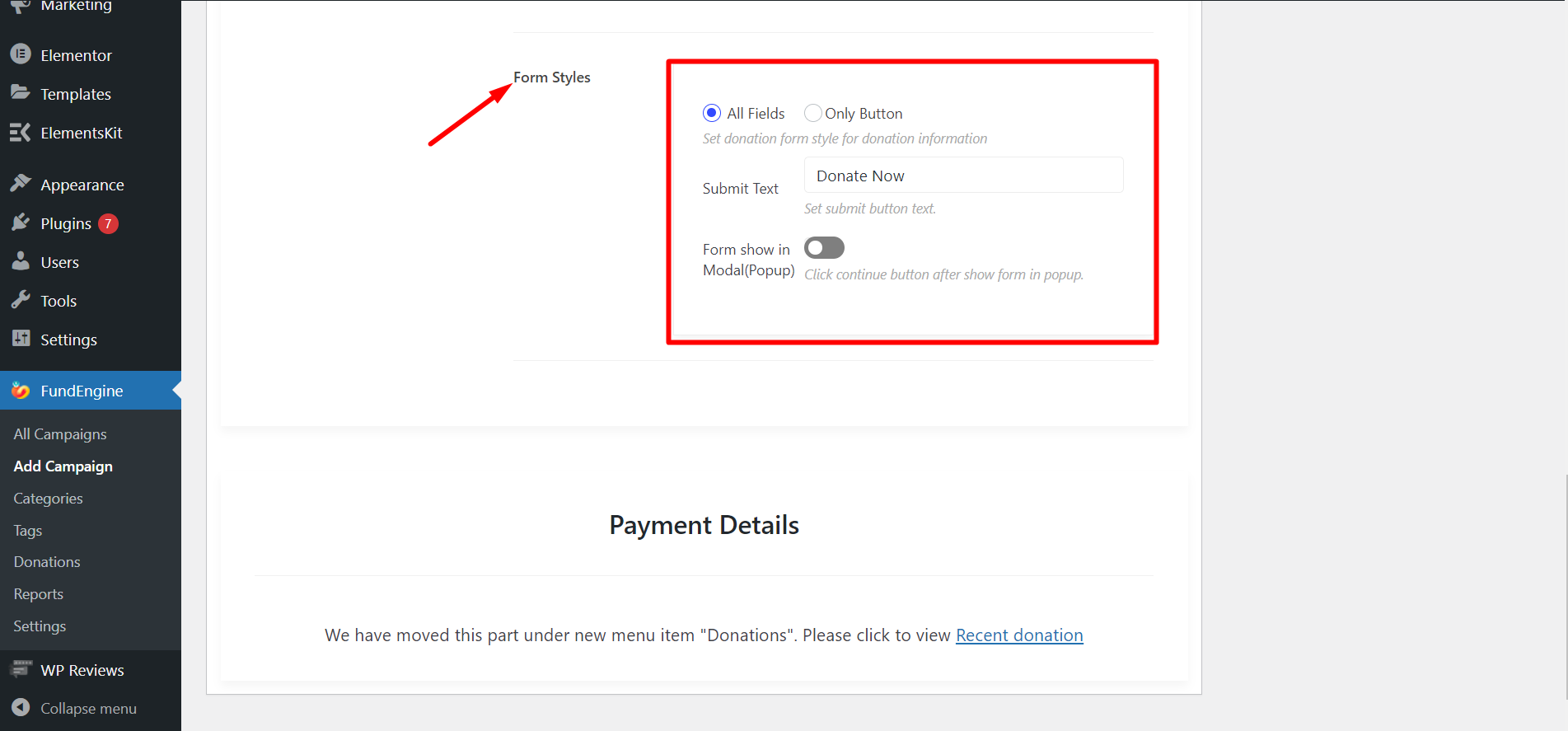
Krok 2: Stała cena #
Teraz musisz wrócić do Etykiety cenowe i wybierz Stała cena. Następnie dostosowanie etykiet cenowych, kwoty niestandardowej, konfiguracji limitu i stylów formularzy jest takie samo, jak poprzednio w przypadku ceny Multi.
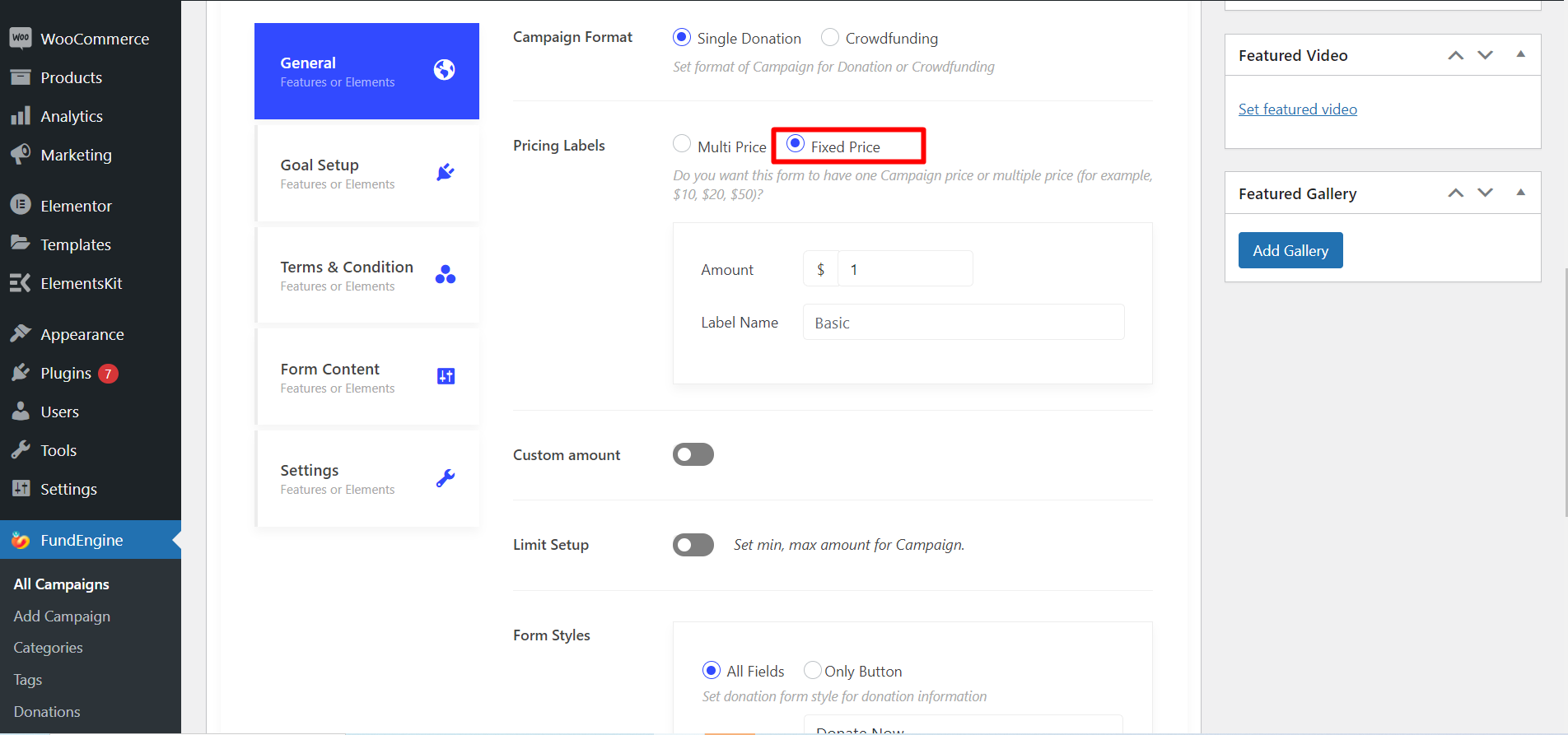
Konfiguracja celu #
Ta funkcja umożliwia ustawienie docelowego celu lub zebranej kwoty, co oznacza, że możesz pokazać, jaką kwotę chcesz otrzymać od dawcy. Możesz także ustawić datę zakończenia kampanii, wybierając różne style i kolory.
Z Konfiguracja celu-> Włącz „Cel docelowy w sieci reklamowej” przełącznik
- Styl – Wyświetlaj cel docelowy w różnych stylach. Możesz wyświetlić go w dwóch różnych stylach, Pasek postępu lub wykres kołowy.
- Wyświetl jako - Wybierać Procent lub płaska lub jedno i drugie
- Kolor - Wybierz kolor według własnego wyboru
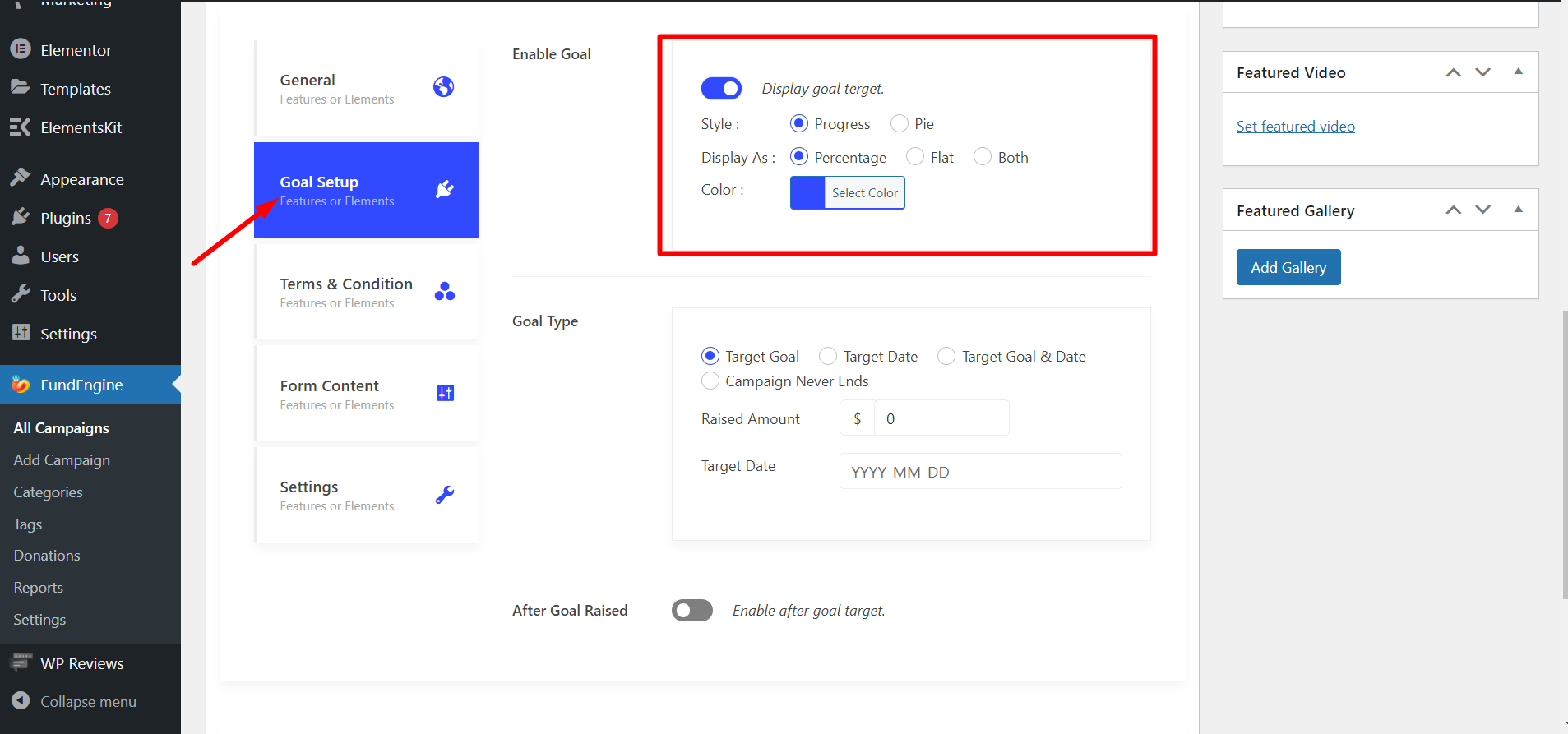
Typ celu – Tutaj musisz ustawić typ celu.
- Opcje typu celu to Cel docelowy, Data docelowa, Cel docelowy i data lub możesz także wybrać Kampania nigdy się nie kończy.
- Podniesiona kwota – Daj swoje Docelowa kwota Lub Podniesiona kwota, oznacza to, za jaką sumę pieniędzy chcesz.
- Data docelowa – Daj swoje Data docelowa kiedy kampania zostanie zatrzymana.
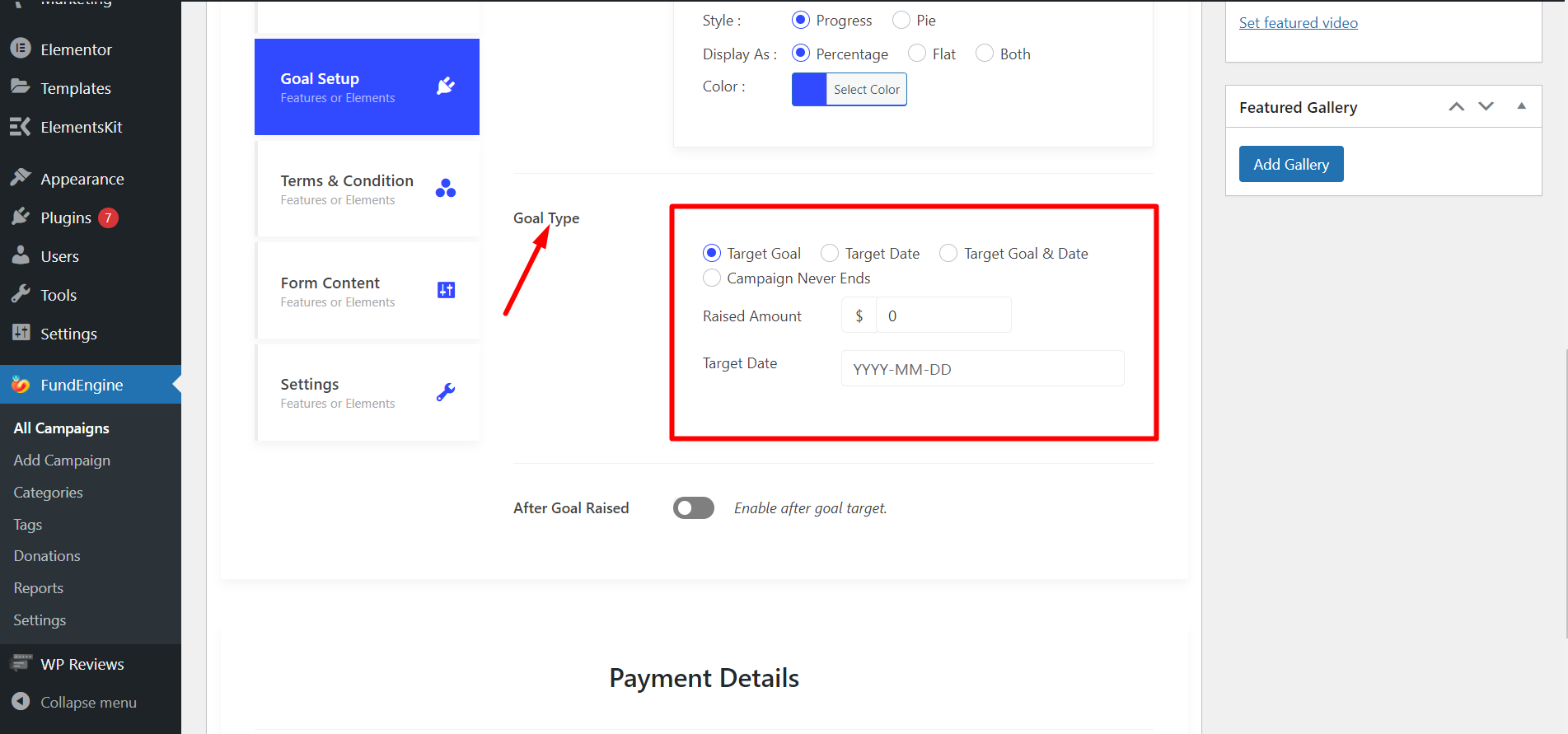
Po zdobyciu bramki- Po osiągnięciu celu możesz wyświetlić Krótka wiadomość aby zapewnić aktualizację. Na przykład: „Zebrana kwota docelowa”. Musisz włączyć przycisk i napisać wiadomość.
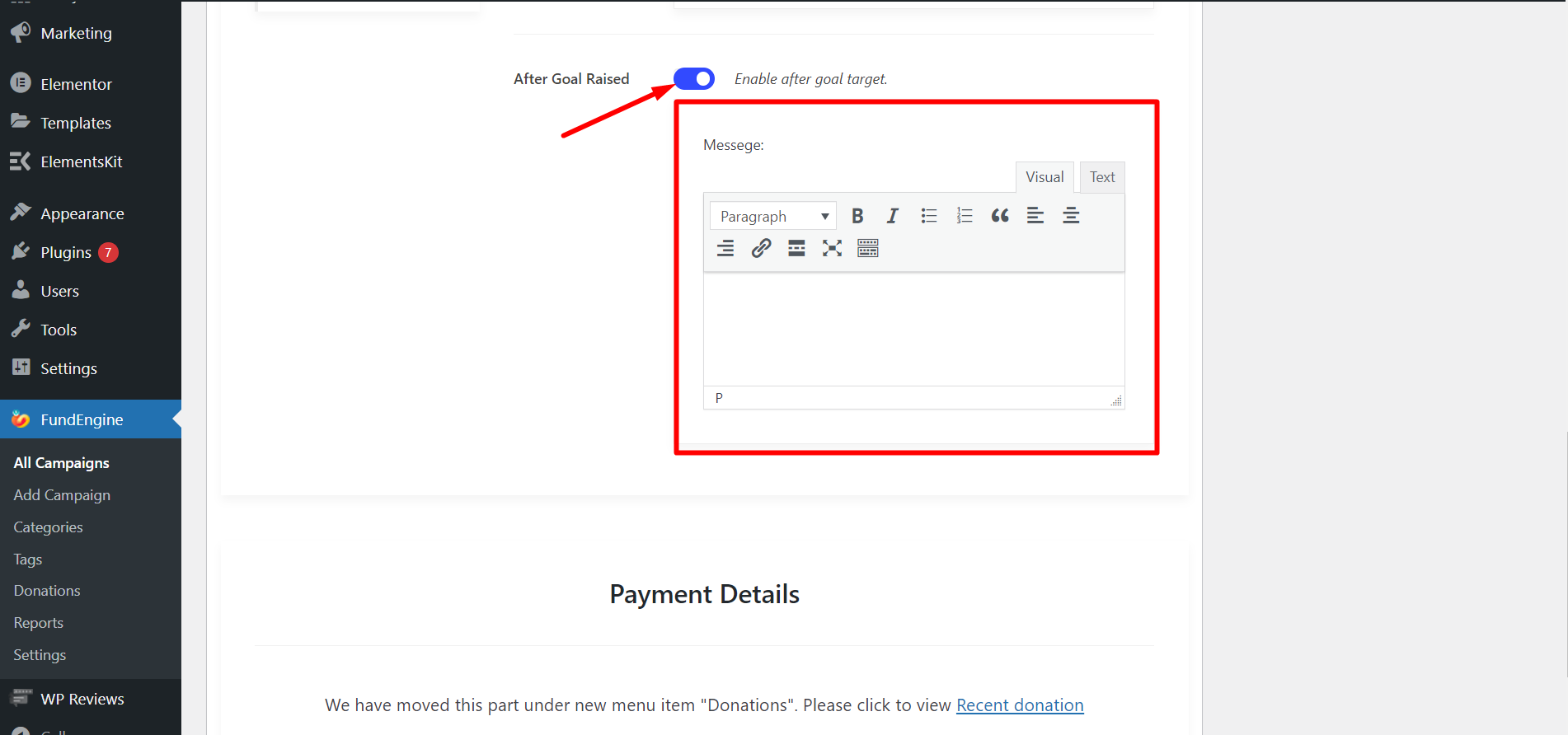
Zasady i Warunki #
To pole zawiera zbiór zasad i przepisów pomiędzy właścicielem witryny a darczyńcą. Należy zawrzeć umowę z dawcą i należy przestrzegać tych umów.
Włączać Włącz Warunki –
- Wybierać Pozycja Pole wyboru
- Dawać Etykieta umowy
- Dostarczać Porozumienie Detale
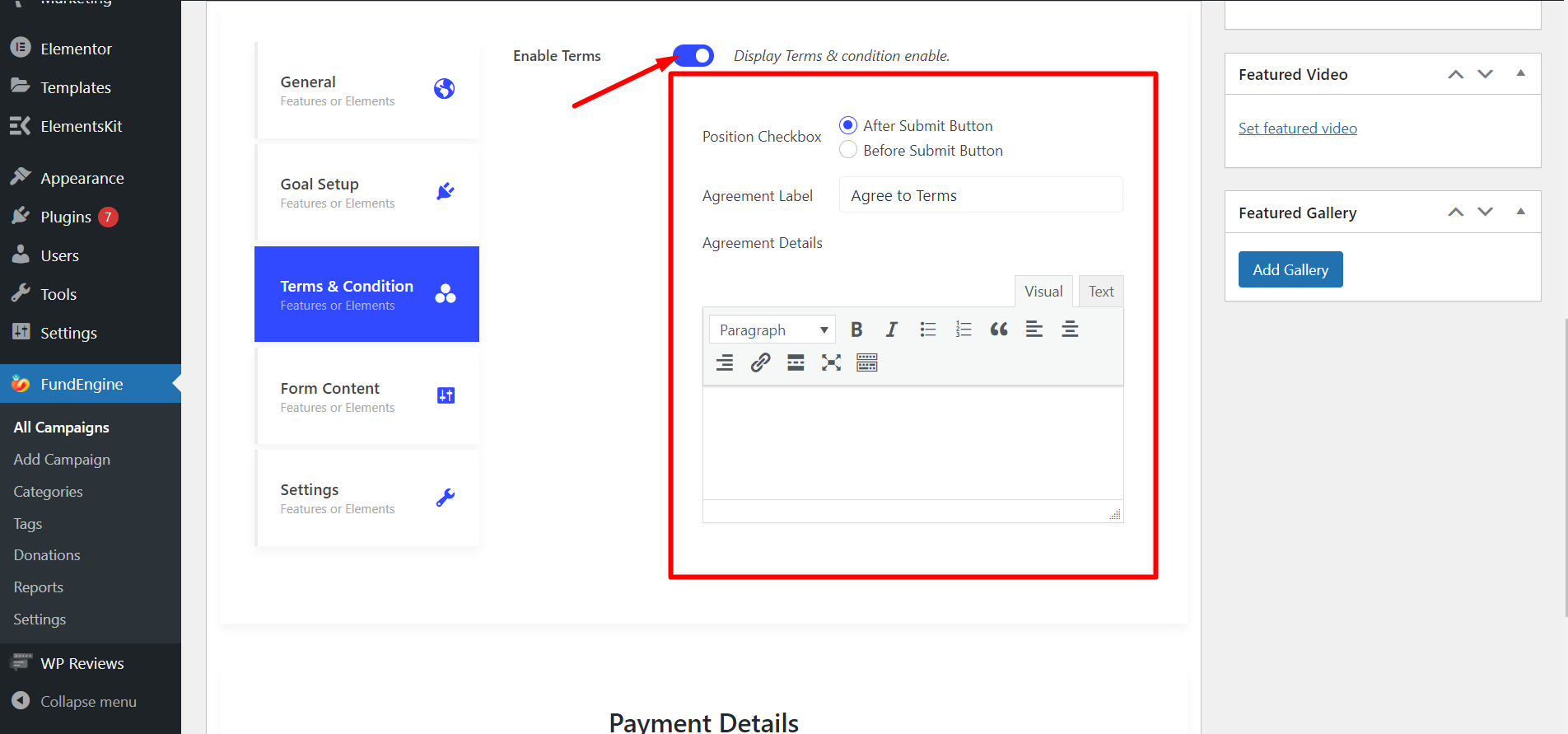
Treść formularza #
Możesz wyświetlić dodatkową treść dotyczącą swojej kampanii za pomocą sekcji treści formularza.
Zacznij od włączenia Włącz zawartość opcja
- Wybierz pozycję treści. PRZYKŁAD: Przed formularzem Lub Po formularzu
- Dostarczać Szczegóły zawartości
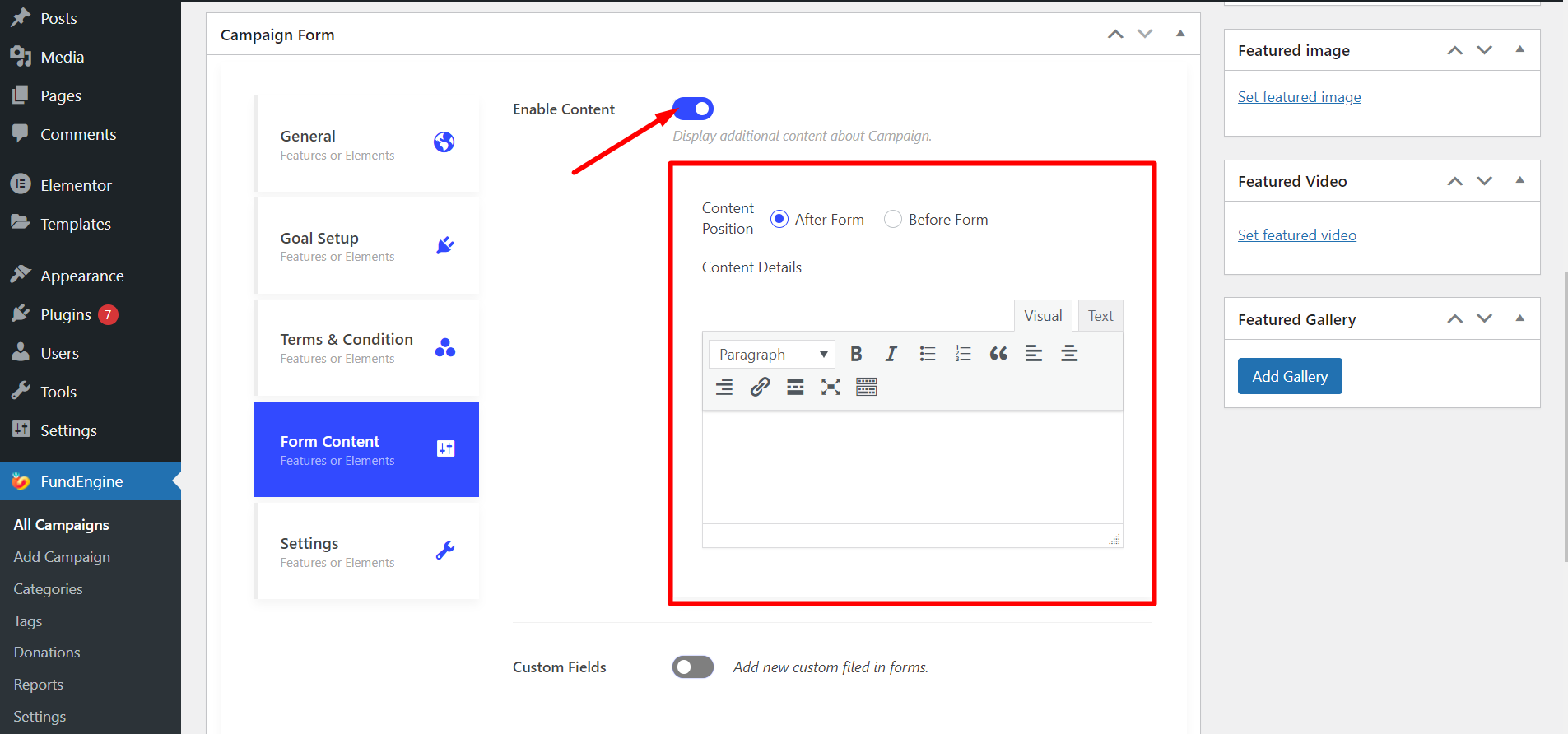
Pola niestandardowe- Musisz włączyć przycisk i dodaj własne pola w formularzach. Masz możliwość dodania dowolnych pól niestandardowych.
Pola, które otrzymasz, to – Imię, Nazwisko, Adres e-mail, Kraj docelowy, Adres, Miasto, Kod pocztowy/ZIP
Możesz dostosować te opcje za pomocą pól:
- Typ: tekst, obszar tekstowy lub liczba
- Etykieta
- Wymagane lub nie
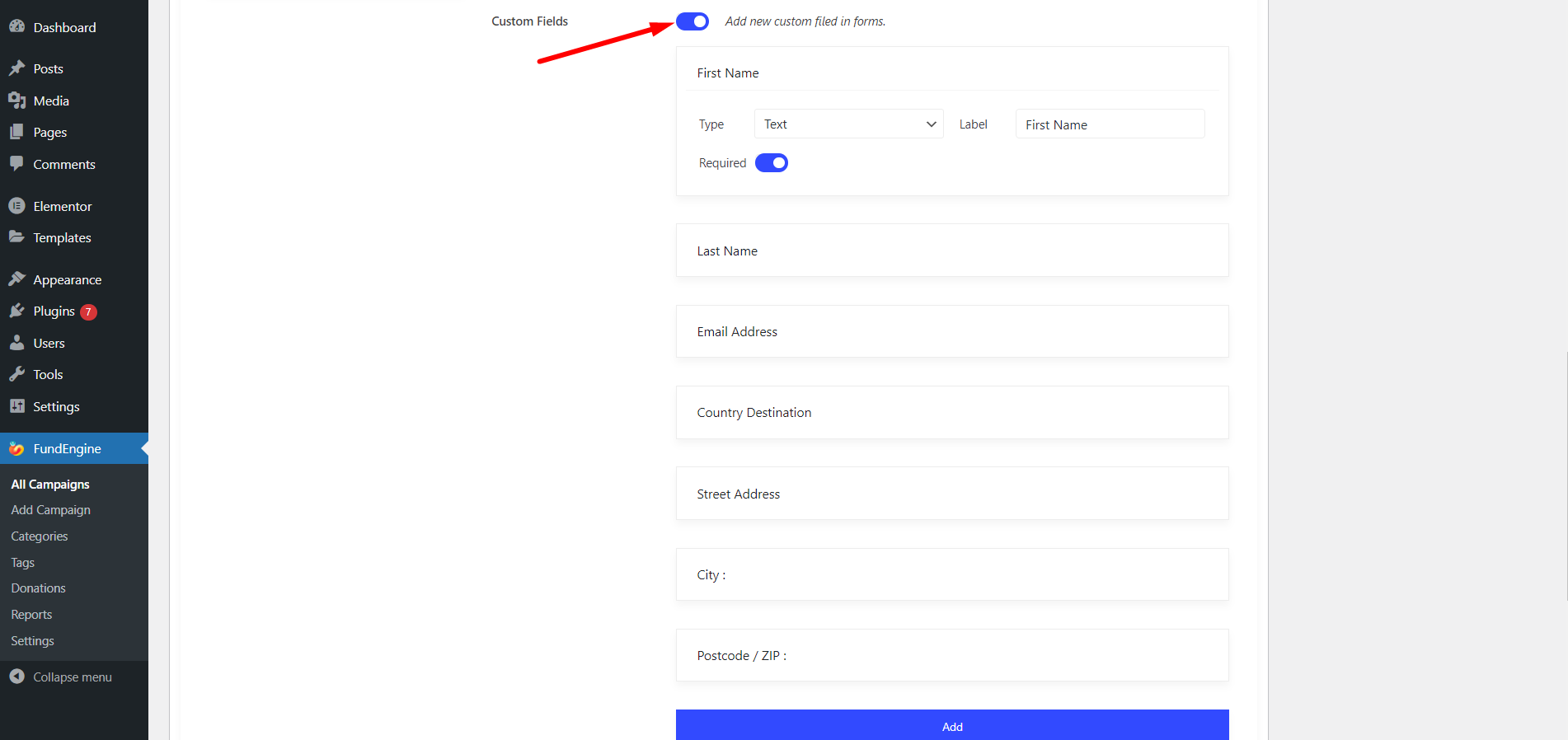
Ustawienia #
Za pomocą ustawień możesz dostosować różne sekcje. Możesz włączyć lub wyłączyć sekcję według własnego wyboru.
Otrzymasz opcje ustawień, takie jak – Krótki kod, Ukryj autora kampanii, Ukryj wyróżnione informacje, Ukryj tytuł kampanii, Ukryj krótki opis kampanii, Ukryj opis kampanii, Ukryj recenzje kampanii, Ukryj aktualizacje i Ukryj ostatnie środki.
- Krótki kod: Tutaj otrzymasz krótki kod formularzy. Sprawdź tę dokumentację, aby uzyskać jasny pomysł 👉 Krótki kod
- Ukryj autora kampanii: Ta opcja służy do pokazywania lub ukrywania nazwiska autora kampanii w kampanii.
Pozostałe opcje działają zgodnie z nazwami, szczegóły możesz sprawdzić poniżej wszystkich opcji.
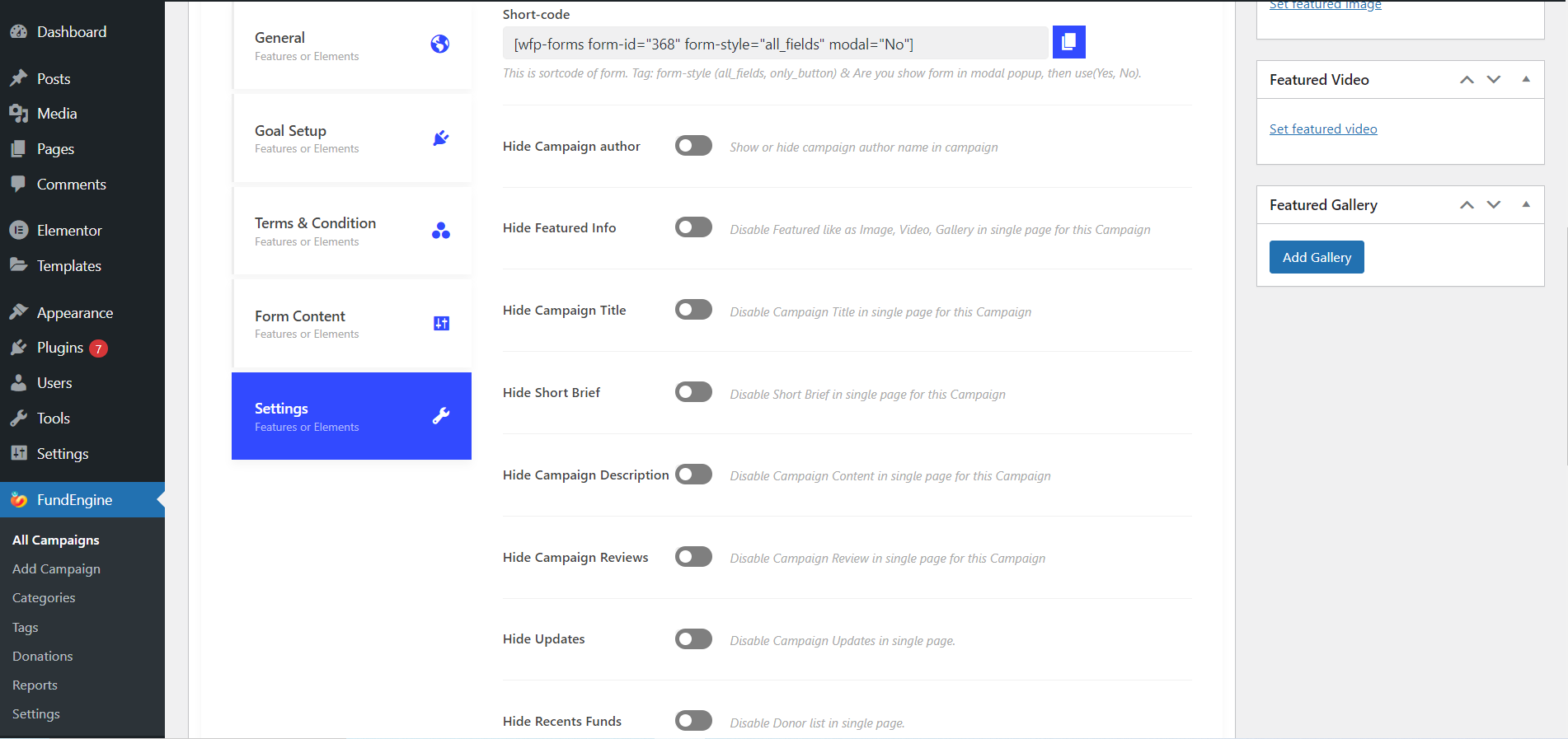
Co więcej, możesz znaleźć Szerokość strony, Klasa CustomForm, I Identyfikator formularza niestandardowego w sekcji ustawień. Możesz więc ustawić szerokość strony kampanii, dodać nazwę klasy i zadeklarować identyfikator formularza za pomocą pól.